📌 相关文章
- AutoCAD和AutoCAD LT之间的区别
- AutoCAD和AutoCAD LT之间的区别(1)
- AutoCAD 2020
- AutoCAD的版本
- AutoCAD练习A(1)
- AutoCAD练习A
- AutoCAD教程(1)
- AutoCAD教程
- AutoCAD 2017
- AutoCAD 2017(1)
- AutoCAD 2018(1)
- AutoCAD 2018
- AutoCAD中的选择方法(1)
- AutoCAD中的选择方法
- AutoCAD LT(1)
- AutoCAD LT
- PDF至AutoCAD(1)
- PDF至AutoCAD
- AutoCAD路径数组
- AutoCAD路径数组(1)
- AutoCAD Table(1)
- AutoCAD Table
- AutoCAD练习问题1(1)
- AutoCAD练习问题1
- AutoCAD免费 (1)
- AutoCAD计算器
- AutoCAD计算器(1)
- AutoCAD单位
- AutoCAD单位(1)
📜 AutoCAD LineTypes
📅 最后修改于: 2020-12-29 04:56:57 🧑 作者: Mango
AutoCAD LineType
AutoCAD中的线型定义为符号,点,文本,破折号,连续线等的图案。
我们可以根据需要调整线宽和线型。它也用在图层中,我们可以在其中为不同的图层定义不同的LineType。
例如,“连续线型”看起来像实心实线。
在图纸上实施之前,我们需要在“线型”管理器中加载“线型”。
ByLayer用于显示对象。此类对象的线型分配给当前层。
ByBlock用于显示对象的当前线型。
要打开线型管理器,
- 在命令行或命令提示符下键入LINETYPE或LT ,然后按Enter键。
出现对话框,如下所示:

- 要了解当前层的详细信息,请单击对话框右上角的“显示详细信息”选项。
可用的线型如下所示:

我们可以根据需要选择所需的线型。
如何在我们的图形中实现任何线型?
下面列出了在当前图形中使用线型的步骤:
- 在命令行或命令提示符下键入LINETYPE或LT,然后按Enter。
- 单击对话框上的“加载…”按钮。
- 从列表中选择所需的线型。在这里,我们选择了锯齿形线型。
- 单击所选的线型,然后按确定按钮,如下所示:
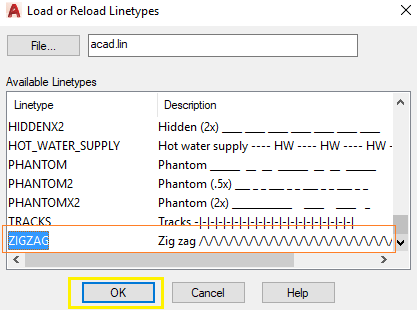
- 线型管理器将显示所选的锯齿形线型。如下图所示:
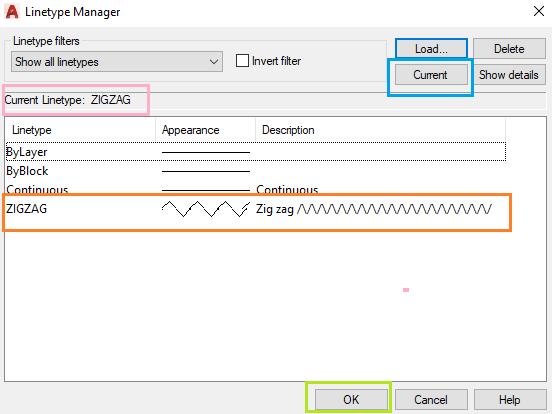
- 再次单击锯齿形线型,然后按“当前”按钮以将线型反映到当前图形中。
- 单击确定按钮。
注意:我们需要重新检查选定的线型是否出现在“当前线型”的前面。之后,线型将反映在我们的图形中。
现在,让我们创建一个正方形和两个圆圈。它将如下图所示:

同样,我们可以选择任何线型。